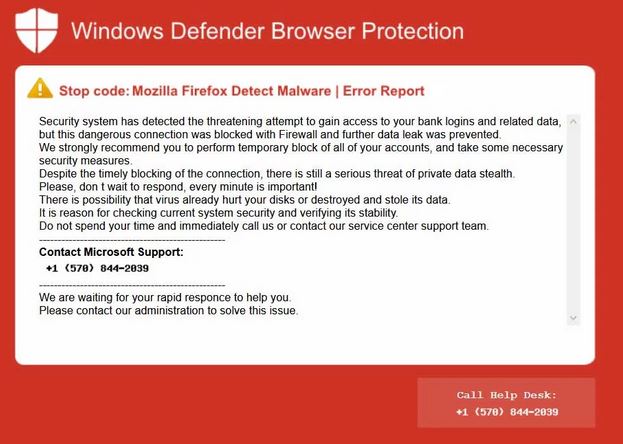 Este artigo foi criado, a fim de explicar o que é a Scam Suporte Windows Defender e como você pode removê-los, bem como todos os programas potencialmente indesejados entregues através deles.
Este artigo foi criado, a fim de explicar o que é a Scam Suporte Windows Defender e como você pode removê-los, bem como todos os programas potencialmente indesejados entregues através deles.
O Windows Defender navegador Scam Proteção suporte técnico é uma estratégia de phishing perigosa que é dirigida contra usuários de computadores comuns. Os criminosos vão criar e enviar links para erro falso páginas prompts que são hospedadas em URLs que soam muito semelhante a Microsoft e os seus serviços.

Resumo ameaça
| Nome | Windows Defender navegador Scam Proteção Suporte Técnico |
| Tipo | Phishing scams do site |
| Pequena descrição | O Scam Suporte Windows Defender é um exemplo recente de falso golpe de suporte técnico |
| Os sintomas | Vítimas será mostrada uma falsa mensagem de Windows Defender |
| distribuição Método | locais controlados por hackers e redirecionamentos |
| Ferramenta de detecção |
Veja se o seu sistema foi afetado por malware
Baixar
Remoção de Malware Ferramenta
|
Experiência de usuário | Participe do nosso Fórum para discutir Windows Defender navegador Scam Proteção Suporte Técnico. |
Suporte Windows Defender Scam Overview
Ao longo dos anos golpes de suporte técnico tem sido um dos mais estratégias de engenharia social, perigosas utilizadas contra os usuários finais de consumo e algumas empresas. Eles se aproveitam do fato de que os alvos pretendidos podem não saber exatamente o que são as notificações e mensagens legítimas que são enviadas pelos serviços, empresas e produtos. Este é o caso de Windows Defender bem como vários tipos de fraudes relacionadas a ela foram detectados ao longo dos anos. Um dos mais queridos prevalentes são os únicos apoio embuste do Windows Defender, que são projetados para manipular os usuários finais em pensar que seu computador está infectado por um vírus perigoso e eles precisam entrar em contato com um número de apoio ou técnico que é capaz de corrigir resolver o problema.
Muitos dos casos comuns são também referidos como o Windows Defender navegador Scam Proteção Suporte Técnico como eles vão estar relacionada com a exibição de páginas de erro que são projetados para erros imitar possíveis que vêm do programa do Windows Defender. Esses sites não são afiliados com o programa e eles não devem ser confiáveis por qualquer meio! Para manipular as vítimas a cair para o golpe há várias táticas possíveis que são colocados nos sites:
- domínio de hospedagem - Os hackers vão hospedar os sites falsos sobre nomes de domínio que soam muito semelhantes aos termos relacionados à Microsoft, Windows Defender e outras tecnologias.
- O conteúdo do site - Os hackers podem postar todos os tipos de conteúdo que irá tentar manipular os visitantes a clicar em campos, a introdução de dados e etc..
- redirecionamentos - As páginas Scam Suporte Defender o Windows irá incluir vários tipos de código de redirecionamento incluindo anúncios, banners e etc. Eles também podem ser colocados em redes sociais (tanto em perfis falsos roubados e), fóruns, salas de chat e etc.
Links para os sites que hospedam os erros falsos também pode ser feito por espalhar aplicativos de malware e arquivos que podem integrá-los. Existem múltiplas variantes no entanto alguns dos tipos mais populares são o documentos infectados com macro - eles podem ser de todos os formatos de arquivo populares. Outra abordagem que é tomado de infecções ransomware é a criação de instaladores de instalação de software - eles são feitos tomando os arquivos originais de suas fontes oficiais e adicionando o código de redirecionamento necessária.
Infecções também são possíveis por download seqüestradores de navegador da internet. Estes são plugins perigosas feitas para a maioria dos browsers populares e projetado para manipular as vítimas a pensar que eles adquiriram uma extensão útil e legítimo. Eles estão distribuídos por upload as extensões para os repositórios relevantes ou outros sites controlados por hackers. As descrições incluídas incluirá promessas de novas adições de recursos ou melhorias de desempenho. Para convencer os usuários de que eles são seguros para instalar os criminosos podem usar falsos ou roubados credenciais e pós tais comentários de usuários.
Consequências Scam Suporte Windows Defender
Golpes que estão relacionadas com o serviço de segurança Windows Defender provavelmente vai girar em torno do cenário que os usuários estão infectados com algum tipo de uma infecção por vírus. Como tal, eles vão apresentar diálogos de erro, mensagens assustadoras e pode levar a outras infecções, bem. Dependendo da forma real de apresentação não pode ser diferente. Se as mensagens de embuste Suporte do Windows Defender são exibidos a partir paginas web ou de outras fontes da Internet, em seguida, os visitantes provavelmente vai ver um ou vários destes sintomas:
- Mudar Página Inteira - A built-in script irá automaticamente sobrepor e mudar a página de erro a um modo de tela cheia que potencialmente assustar as vítimas e fazê-los acreditar que os seus computadores estão infectados com um vírus.
- Adicional Criação Elements - As páginas da web pode gerar banners, pop-ups e outros elementos (tais como links de texto) a fim de manipular as vítimas em pensar que isso é causado por uma infecção viral maciça. Na verdade tudo isso é controlado por um script que irá parar quando as janelas estão associados fechado.
- Prompts de instalação e aplicativo de download - Com as páginas abrir as vítimas também podem ser descobrir que seus navegadores receberão instruções para baixar arquivos, inclusive os executáveis. Estes são os vírus mais prováveis (comumente trojans e ransomware) e, dependendo da configuração do software pode até baixar e executar o código diretamente!
- Ameaças Web Infection - Eles são geralmente mineiros criptomoeda que será iniciada imediatamente após as páginas são exibidas. Eles vão baixar uma seqüência de tarefas intensivas em desempenho que serão executados de uma forma prescrita. Isto terá um efeito negativo sobre a estabilidade do sistema e componentes-chave, tais como a CPU, memória, espaço em disco e etc.
Se arquivos de malware autônomos são afetados, então muito provavelmente eles vão apresentar erros, pop-ups e até mesmo lockscreens - janelas de tamanho normal que não podem ser fechadas e constantemente mostrar uma mensagem de aviso. Quase todas as instâncias do Scam Suporte Defender o Windows irá referir-se a um número de telefone golpe. Se os usuários de telefone que eles vão ser vítima de uma operação que é projetado para manipulá-los a desistir de suas informações e cartões de pagamento detalhes pessoais em troca de um reparo remoto por um técnico. Os hackers vai operar a partir de números de cartão virtual diferentes ou call centers alugados apropriada especialmente para o golpe de telefone. Cada vítima de um farsa telefone provavelmente irá sofrer de uma infecção por vírus adicional, bem. É por isso que recomendamos que todos os usuários digitalizar seus sistemas em busca de vírus e remover tais, se for encontrado!

Remover Scam Suporte do Windows Defender a partir do Windows e seu navegador
Se você deseja remover o Scam Suporte do Windows Defender do seu computador, sugerimos que você siga as instruções de remoção postados por baixo este artigo. Eles foram criados com a idéia principal em mente para ajudá-lo a eliminar este vírus manualmente ou automaticamente. Esteja ciente de que de acordo com especialistas a melhor maneira para tentar remover o software que está causando o Black Friday 2019 Scamming pop-ups é usar um software avançado anti-malware. Tal programa é criado com a idéia em mente para verificar totalmente o computador e tentar eliminar quaisquer vestígios de programas indesejados ao mesmo tempo proteger o seu computador contra futuras infecções, bem.
- janelas
- Mac OS X
- Google Chrome
- Mozilla Firefox
- Microsoft borda
- Safári
- Internet Explorer
- Parar pop-ups push
Como remover o esquema de suporte técnico da proteção do navegador do Windows Defender do Windows.
Degrau 1: Escanear o esquema de suporte técnico da proteção do navegador do Windows Defender com a ferramenta anti-malware SpyHunter



Degrau 2: Inicialize seu PC no modo de segurança





Degrau 3: Desinstale o Windows Defender Browser Protection Tech Support Scam e software relacionado do Windows
Etapas de desinstalação para Windows 11



Etapas de desinstalação para Windows 10 e versões mais antigas
Aqui é um método em alguns passos simples que deve ser capaz de desinstalar a maioria dos programas. Não importa se você estiver usando o Windows 10, 8, 7, Vista ou XP, esses passos vai começar o trabalho feito. Arrastando o programa ou a sua pasta para a lixeira pode ser um muito má decisão. Se você fizer isso, pedaços e peças do programa são deixados para trás, e que pode levar a um trabalho instável do seu PC, erros com as associações de tipo de arquivo e outras atividades desagradáveis. A maneira correta de obter um programa fora de seu computador é para desinstalá-lo. Fazer isso:


 Siga as instruções acima e você vai com sucesso desinstalar a maioria dos programas.
Siga as instruções acima e você vai com sucesso desinstalar a maioria dos programas.
Degrau 4: Limpe todos os registros, Created by Windows Defender Browser Protection Tech Support Scam on Your PC.
Os registros normalmente alvo de máquinas Windows são os seguintes:
- HKEY_LOCAL_MACHINE Software Microsoft Windows CurrentVersion Run
- HKEY_CURRENT_USER Software Microsoft Windows CurrentVersion Run
- HKEY_LOCAL_MACHINE Software Microsoft Windows CurrentVersion RunOnce
- HKEY_CURRENT_USER Software Microsoft Windows CurrentVersion RunOnce
Você pode acessá-los abrindo o editor de registro do Windows e excluir quaisquer valores, criado pelo esquema de suporte técnico do Windows Defender Browser Protection. Isso pode acontecer, seguindo os passos abaixo:


 Gorjeta: Para encontrar um valor criado-vírus, você pode botão direito do mouse sobre ela e clique "Modificar" para ver qual arquivo é definido para ser executado. Se este é o local do arquivo de vírus, remover o valor.
Gorjeta: Para encontrar um valor criado-vírus, você pode botão direito do mouse sobre ela e clique "Modificar" para ver qual arquivo é definido para ser executado. Se este é o local do arquivo de vírus, remover o valor.
Video Removal Guide for Windows Defender Browser Protection Tech Support Scam (janelas).
Livre-se do esquema de suporte técnico da Proteção do navegador do Windows Defender do Mac OS X.
Degrau 1: Uninstall Windows Defender Browser Protection Tech Support Scam and remove related files and objects





O seu Mac irá então mostrar uma lista de itens que iniciar automaticamente quando você log in. Procure por aplicativos suspeitos idênticos ou semelhantes ao esquema de suporte técnico do Windows Defender Browser Protection. Verifique o aplicativo que você deseja parar de funcionar automaticamente e selecione no Minus (“-“) ícone para escondê-lo.
- Vamos para inventor.
- Na barra de pesquisa digite o nome do aplicativo que você deseja remover.
- Acima da barra de pesquisa alterar os dois menus para "Arquivos do sistema" e "Estão incluídos" para que você possa ver todos os arquivos associados ao aplicativo que você deseja remover. Tenha em mente que alguns dos arquivos não pode estar relacionada com o aplicativo que deve ter muito cuidado quais arquivos você excluir.
- Se todos os arquivos estão relacionados, segure o ⌘ + A botões para selecioná-los e, em seguida, levá-los a "Lixo".
Caso não seja possível remover o esquema de suporte técnico da proteção do navegador do Windows Defender via Degrau 1 acima:
No caso de você não conseguir encontrar os arquivos de vírus e objetos em seus aplicativos ou outros locais que têm mostrado acima, você pode olhar para eles manualmente nas Bibliotecas do seu Mac. Mas antes de fazer isso, por favor leia o aviso legal abaixo:



Você pode repetir o mesmo procedimento com os outros Biblioteca diretórios:
→ ~ / Library / LaunchAgents
/Biblioteca / LaunchDaemons
Gorjeta: ~ é ali de propósito, porque leva a mais LaunchAgents.
Degrau 2: Scan for and remove Windows Defender Browser Protection Tech Support Scam files from your Mac
Quando você está enfrentando problemas no seu Mac como resultado de scripts e programas indesejados, como o Scam de Suporte Técnico da Proteção do Navegador do Windows Defender, a forma recomendada de eliminar a ameaça é usando um programa anti-malware. O SpyHunter para Mac oferece recursos avançados de segurança, além de outros módulos que melhoram a segurança do seu Mac e a protegem no futuro.
Video Removal Guide for Windows Defender Browser Protection Tech Support Scam (Mac)
Remova o esquema de suporte técnico da proteção do navegador do Windows Defender do Google Chrome.
Degrau 1: Inicie o Google Chrome e abra o menu suspenso

Degrau 2: Mova o cursor sobre "Ferramentas" e, em seguida, a partir do menu alargado escolher "extensões"

Degrau 3: Desde o aberto "extensões" menu de localizar a extensão indesejada e clique em seu "Retirar" botão.

Degrau 4: Após a extensão é removido, reinicie o Google Chrome fechando-o do vermelho "X" botão no canto superior direito e iniciá-lo novamente.
Apagar o esquema de suporte técnico da proteção do navegador do Windows Defender do Mozilla Firefox.
Degrau 1: Inicie o Mozilla Firefox. Abra a janela do menu:

Degrau 2: Selecione os "Add-ons" ícone do menu.

Degrau 3: Selecione a extensão indesejada e clique "Retirar"

Degrau 4: Após a extensão é removido, restart Mozilla Firefox fechando-lo do vermelho "X" botão no canto superior direito e iniciá-lo novamente.
Desinstale o esquema de suporte técnico da Proteção do navegador do Windows Defender do Microsoft Edge.
Degrau 1: Inicie o navegador Edge.
Degrau 2: Abra o menu suspenso clicando no ícone no canto superior direito.

Degrau 3: A partir do menu drop seleccionar "extensões".

Degrau 4: Escolha a extensão suspeita de malware que deseja remover e clique no ícone de engrenagem.

Degrau 5: Remova a extensão maliciosa rolando para baixo e clicando em Desinstalar.

Remova o esquema de suporte técnico da proteção do navegador do Windows Defender do Safari
Degrau 1: Inicie o aplicativo Safari.
Degrau 2: Depois de passar o cursor do mouse para o topo da tela, clique no texto do Safari para abrir seu menu suspenso.
Degrau 3: A partir do menu, Clique em "preferências".

Degrau 4: Depois disso, selecione a guia 'Extensões'.

Degrau 5: Clique uma vez sobre a extensão que você deseja remover.
Degrau 6: Clique em 'Desinstalar'.

Uma janela pop-up aparecerá pedindo a confirmação de desinstalação a extensão. selecionar 'Desinstalar' novamente, e o esquema de suporte técnico da proteção do navegador do Windows Defender será removido.
Elimine o esquema de suporte técnico da proteção do navegador do Windows Defender do Internet Explorer.
Degrau 1: Inicie o Internet Explorer.
Degrau 2: Clique no ícone de engrenagem denominado 'Ferramentas' para abrir o menu suspenso e selecione 'Gerenciar Complementos'

Degrau 3: Na janela 'Gerenciar Complementos'.

Degrau 4: Selecione a extensão que deseja remover e clique em 'Desativar'. Uma janela pop-up será exibida para informá-lo que você está prestes a desativar a extensão selecionada, e mais alguns add-ons pode ser desativado assim. Deixe todas as caixas marcadas, e clique em 'Desativar'.

Degrau 5: Após a extensão indesejada foi removido, reinicie o Internet Explorer fechando-o com o botão vermelho 'X' localizado no canto superior direito e reinicie-o.
Remova notificações push de seus navegadores
Desative as notificações push do Google Chrome
Para desativar quaisquer notificações push do navegador Google Chrome, Por favor, siga os passos abaixo:
Degrau 1: Vamos para Configurações no Chrome.

Degrau 2: Em Configurações, selecione “Configurações avançadas”:

Degrau 3: Clique em “Configurações de conteúdo”:

Degrau 4: Abrir "notificações”:

Degrau 5: Clique nos três pontos e escolha Bloco, Editar ou remover opções:

Remover notificações push no Firefox
Degrau 1: Vá para Opções do Firefox.

Degrau 2: Vá para as configurações", digite “notificações” na barra de pesquisa e clique "Configurações":

Degrau 3: Clique em “Remover” em qualquer site para o qual deseja que as notificações desapareçam e clique em “Salvar alterações”

Parar notificações push no Opera
Degrau 1: Na ópera, pressione ALT + P para ir para Configurações.

Degrau 2: Na pesquisa de configuração, digite “Conteúdo” para ir para Configurações de Conteúdo.

Degrau 3: Abrir notificações:

Degrau 4: Faça o mesmo que você fez com o Google Chrome (explicado abaixo):

Elimine notificações push no Safari
Degrau 1: Abra as preferências do Safari.

Degrau 2: Escolha o domínio de onde você gosta de push pop-ups e mude para "Negar" de "Permitir".
Windows Defender Browser Protection Tech Support Scam-FAQ
What Is Windows Defender Browser Protection Tech Support Scam?
The Windows Defender Browser Protection Tech Support Scam threat is adware or vírus redirecionar navegador.
Pode tornar o seu computador significativamente lento e exibir anúncios. A ideia principal é que suas informações provavelmente sejam roubadas ou mais anúncios sejam exibidos em seu dispositivo.
Os criadores de tais aplicativos indesejados trabalham com esquemas de pagamento por clique para fazer seu computador visitar tipos de sites arriscados ou diferentes que podem gerar fundos para eles. É por isso que eles nem se importam com os tipos de sites que aparecem nos anúncios. Isso torna o software indesejado indiretamente arriscado para o seu sistema operacional.
What Are the Symptoms of Windows Defender Browser Protection Tech Support Scam?
Existem vários sintomas a serem observados quando esta ameaça específica e também aplicativos indesejados em geral estão ativos:
Sintoma #1: Seu computador pode ficar lento e ter baixo desempenho em geral.
Sintoma #2: Você tem barras de ferramentas, add-ons ou extensões em seus navegadores da web que você não se lembra de ter adicionado.
Sintoma #3: Você vê todos os tipos de anúncios, como resultados de pesquisa com anúncios, pop-ups e redirecionamentos para aparecerem aleatoriamente.
Sintoma #4: Você vê os aplicativos instalados no seu Mac sendo executados automaticamente e não se lembra de instalá-los.
Sintoma #5: Você vê processos suspeitos em execução no Gerenciador de Tarefas.
Se você ver um ou mais desses sintomas, então os especialistas em segurança recomendam que você verifique se há vírus no seu computador.
Que tipos de programas indesejados existem?
De acordo com a maioria dos pesquisadores de malware e especialistas em segurança cibernética, as ameaças que atualmente podem afetar o seu dispositivo podem ser software antivírus desonesto, adware, seqüestradores de navegador, clickers, otimizadores falsos e quaisquer formas de PUPs.
O que fazer se eu tiver um "vírus" like Windows Defender Browser Protection Tech Support Scam?
Com algumas ações simples. Em primeiro lugar, é imperativo que você siga estas etapas:
Degrau 1: Encontre um computador seguro e conecte-o a outra rede, não aquele em que seu Mac foi infectado.
Degrau 2: Alterar todas as suas senhas, a partir de suas senhas de e-mail.
Degrau 3: Habilitar autenticação de dois fatores para proteção de suas contas importantes.
Degrau 4: Ligue para o seu banco para mude os detalhes do seu cartão de crédito (codigo secreto, etc.) se você salvou seu cartão de crédito para compras on-line ou realizou atividades on-line com seu cartão.
Degrau 5: Tenha certeza de ligue para o seu ISP (Provedor de Internet ou operadora) e peça a eles que alterem seu endereço IP.
Degrau 6: Mude o seu Senha do wifi.
Degrau 7: (Opcional): Certifique-se de verificar todos os dispositivos conectados à sua rede em busca de vírus e repita essas etapas para eles se eles forem afetados.
Degrau 8: Instale o anti-malware software com proteção em tempo real em todos os dispositivos que você possui.
Degrau 9: Tente não baixar software de sites que você não conhece e fique longe de sites de baixa reputação em geral.
Se você seguir essas recomendações, sua rede e todos os dispositivos se tornarão significativamente mais seguros contra quaisquer ameaças ou software invasor de informações e também estarão livres de vírus e protegidos no futuro.
How Does Windows Defender Browser Protection Tech Support Scam Work?
Uma vez instalado, Windows Defender Browser Protection Tech Support Scam can coletar dados utilização rastreadores. Esses dados são sobre seus hábitos de navegação na web, como os sites que você visita e os termos de pesquisa que você usa. Em seguida, é usado para direcionar anúncios ou vender suas informações a terceiros.
Windows Defender Browser Protection Tech Support Scam can also baixe outro software malicioso em seu computador, como vírus e spyware, que pode ser usado para roubar suas informações pessoais e exibir anúncios arriscados, que pode redirecionar para sites de vírus ou fraudes.
Is Windows Defender Browser Protection Tech Support Scam Malware?
A verdade é que os filhotes (adware, seqüestradores de navegador) não são vírus, mas pode ser tão perigoso pois eles podem mostrar e redirecioná-lo para sites de malware e páginas fraudulentas.
Muitos especialistas em segurança classificam programas potencialmente indesejados como malware. Isso ocorre devido aos efeitos indesejados que os PUPs podem causar, como exibir anúncios intrusivos e coletar dados do usuário sem o conhecimento ou consentimento do usuário.
About the Windows Defender Browser Protection Tech Support Scam Research
O conteúdo que publicamos em SensorsTechForum.com, this Windows Defender Browser Protection Tech Support Scam how-to removal guide included, é o resultado de uma extensa pesquisa, trabalho árduo e a dedicação de nossa equipe para ajudá-lo a remover o específico, problema relacionado ao adware, e restaure seu navegador e sistema de computador.
How did we conduct the research on Windows Defender Browser Protection Tech Support Scam?
Observe que nossa pesquisa é baseada em investigações independentes. Estamos em contato com pesquisadores de segurança independentes, graças ao qual recebemos atualizações diárias sobre o malware mais recente, adware, e definições de sequestrador de navegador.
além disso, the research behind the Windows Defender Browser Protection Tech Support Scam threat is backed with VirusTotal.
Para entender melhor esta ameaça online, por favor, consulte os seguintes artigos que fornecem detalhes conhecedores.


